Использование режима фокусирования на Apple Watch
Режим фокусирования помогает сохранять концентрацию, когда Вам необходимо сосредоточиться на чем-то важном. Фокусирование уменьшает количество отвлекающих факторов, позволяя Вам получать только те уведомления, которые Вы хотите (в соответствии с настройками соответствующего режима фокусирования), и сообщая другим людям и приложениям, что Вы недоступны.
Выберите один из стандартных вариантов фокусирования, например «Не беспокоить», «Личное», «Сон» или «Работа», или создайте собственный вариант фокусирования на iPhone. Вы можете выбрать, кому разрешено с Вами связываться, какие приложения могут отправлять Вам уведомления и хотите ли Вы получать срочные уведомления.
Если Вы настраиваете режим фокусирования на iPhone, его настройки автоматически передаются на Apple Watch, чтобы синхронизировать этот режим на обоих устройствах.
Включение и выключение режима фокусирования
При включении режима фокусирования на Apple Watch он также автоматически активируется на iPhone.
Нажмите боковую кнопку, чтобы открыть Пункт управления на Apple Watch.
Если фокусирование не включено, кнопка «Не беспокоить»
 отображается серым цветом.
отображается серым цветом.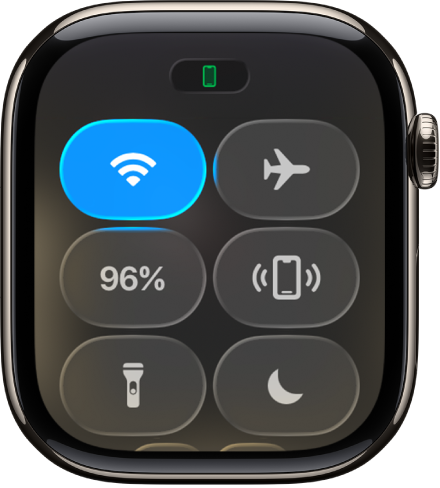
Коснитесь элемента управления фокусированием и выберите один из режимов фокусирования.
Выберите время, в течение которого этот режим будет активен.
Если активен режим фокусирования, его значок отображается в верхней части циферблата, рядом со временем в приложениях и в Пункте управления.
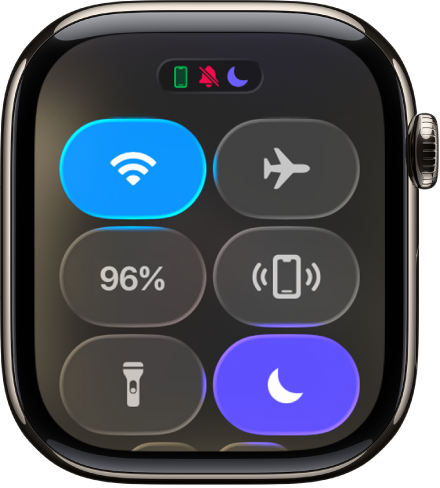
Чтобы выключить фокусирование, коснитесь элемента управления фокусированием в Пункте управления.
Создание собственного варианта фокусирования
При создании пользовательского режима фокусирования на iPhone он также автоматически добавляется на Apple Watch. Для пользовательского режима фокусирования можно указать цвет, значок и имя.
На iPhone откройте приложение «Настройки».
Коснитесь «Фокусирование», затем коснитесь
 .
.Выберите один из типов фокусирования, затем следуйте инструкциям на экране.
Выбор циферблата для режима фокусирования
На iPhone можно выбрать отдельный циферблат для отображения в момент активности того или иного режима фокусирования. Например, если активен режим фокусирования «Работа», на Apple Watch может отображаться циферблат «Простой».
На iPhone откройте приложение «Настройки».
Коснитесь «Фокусирование» и выберите один из режимов фокусирования.
Прокрутите вниз к разделу «Настройка экранов», затем под изображением Apple Watch коснитесь «Выбрать».
Выберите циферблат и коснитесь «Готово».
Создание расписания фокусирования
Расписание фокусирования можно создать на iPhone либо на Apple Watch. Расписание автоматически синхронизируется на обоих устройствах.
Чтобы создать расписание на iPhone, откройте приложение «Настройки», коснитесь «Фокусирование», выберите один из режимов фокусирования, затем коснитесь «Добавить расписание».
Чтобы создать расписание на Apple Watch, выполните перечисленные ниже действия.
Откройте приложение «Настройки»
 на Apple Watch.
на Apple Watch.Коснитесь «Фокусирование», коснитесь режима фокусирования, например «Работа», затем коснитесь «Добавить новый».
Коснитесь полей «С» и «По» и введите время, когда должно начинаться и завершаться фокусирование.
Прокрутите вниз, затем выберите дни недели, когда будет активен этот режим фокусирования.
Коснитесь кнопки
 в левом верхнем углу, чтобы сохранить настройку фокусирования.
в левом верхнем углу, чтобы сохранить настройку фокусирования.Повторите процедуру, чтобы добавить другие события.
Выключение или удаление расписания фокусирования
Можно временно выключить расписание фокусирования (например, если Вы в отпуске) или полностью удалить его.
Откройте приложение «Настройки»
 на Apple Watch.
на Apple Watch.Коснитесь «Фокусирование», выберите один из режимов фокусирования, затем коснитесь расписания.
Прокрутите вниз, затем выключите параметр «Включено» или коснитесь «Удалить».
Использование одинаковых настроек фокусирования на всех устройствах
Настройки фокусирования синхронизируются на iPhone и Apple Watch. Можно использовать одинаковые настройки фокусирования на других Ваших устройствах Apple, на которых выполнен вход в тот же Аккаунт Apple.
На iPhone откройте приложение «Настройки».
Коснитесь «Фокусирование» и включите параметр «Учет на всех устройствах».